Хочете перенести свою поточну лінію оператора на eSIM, щоб звільнити слот для нано-SIM-карти вашого iPhone для подорожей, бізнесу, лінії передачі даних або іншої програми? На відміну від певної думки, ви дійсно можете активувати телефонну послугу лише за допомогою eSIM! Вам не потрібна фізична SIM-картка від місцевого оператора, щоб користуватися усіма перевагами послуги мобільного телефону.
І перехід з SIM-картки на eSIM стає простішим, ніж ви думаєте - доки ваш поточний оператор підтримує технологію eSIM, а ваш пристрій не заблокований для певного оператора!
Коли ваш iPhone розблоковано, ви можете використовувати тарифні плати eSIM або SIM-картки інших операторів. Якщо ваш iPhone заблокований для оператора, ви можете використовувати лише SIM-карти та eSIM-карти від цього конкретного оператора - це означає, що ви не можете використовувати будь-які SIM-картки та eSIM-карти міжнародних операторів на своєму пристрої!
Я хочу розгулювати світ своїм iPhone! 
Нещодавно я пройшов цей процес для майбутньої закордонної поїздки з моїм поточним перевізником, Verizon. Для цієї поїздки я маю намір придбати SIM-картки у місцевих перевізників для використання в кожній країні. Я хотів залишити свій номер США активним для дзвінків через Wi-Fi, iMessage та FaceTime, але отримати локальну SIM-карту для дешевого доступу до Інтернету та додатків.
Отже, мені потрібен був вбудований слот для нано-SIM-картки мого iPhone XR, оскільки більшість операторів в країнах, які я відвідую, поки не підтримують eSIM-карти.
Крім того, набагато легше купувати та використовувати фізичні SIM-картки в кожній країні чи регіоні під час поїздок або за кордоном - ви знайдете їх майже в будь-якому аеропорту, залізничному вокзалі чи готелі.
Отже, ось що я зробив, щоб передати свою послугу Verizon на eSIM
Як перетворити iPhone з SIM-карти на eSIM
Крок 1: Перевірте, чи підтримує ваш eSIM ваш оператор підтримки
Хоча це може здатися очевидним, не всі телефонні компанії підтримують eSIM-карти, навіть якщо ваш iPhone підтримує! 
Отже, перше, що слід перевірити, це те, що ваш оператор пропонує послугу eSIM
- Зателефонуйте у відділ обслуговування клієнтів вашої телефонної компанії
- Перегляньте сайт підтримки Apple, щоб побачити список операторів eSIM - вони оновлюють список принаймні раз на місяць, тому це досить точно
- Щодо попередньо оплачених рахунків, уточніть у свого оператора, чи можете ви активувати послугу eSIM у своєму обліковому записі
Крок 2: Підготуйтеся до переходу з фізичної SIM-картки на eSIM
- Перейдіть у додаток Налаштування вашого iPhone
- Торкніться Загальні> Про програму
- Прокрутіть униз до розділу Цифрова SIM-карта
- Скопіюйте, запишіть, зробіть знімок екрана або іншим чином зазначте вказаний номер IMEI - це потрібно для переходу на службу eSIM

- Подвійна або потрійна перевірка на наявність правильного номера IMEI
- Є адресу електронної пошти , готовий до свого оператора , щоб відправити QR - код для вас
- Перш ніж зателефонувати на лінію підтримки клієнта свого оператора, переконайтеся, що ваш iPhone має Wi-Fi або мобільний зв’язок
- Перед викликом вимкніть iPhone
Крок 3: Зателефонуйте до служби обслуговування клієнтів вашого оператора на іншому телефоні (не на iPhone, який ви хочете переключити на службу eSIM)
Я хотів би повідомити, що ви можете здійснити цей переказ без телефонного дзвінка, використовуючи лише веб-сайт або додаток оператора. Але для мене це просто не спрацювало! Мені довелося зателефонувати безпосередньо до Verizon.
І дуже важливо, щоб ви телефонували на інший телефон - підходить будь-який телефон, навіть стаціонарний!
Ваш оператор не може переключити вашу послугу з фізичної SIM на eSIM, якщо ви телефонуєте з iPhone, який ви хочете змінити на eSIM.
Як тільки ви звернетесь до представника служби обслуговування клієнтів
- Повідомте їх, що ви хочете змінити свою послугу з фізичної SIM-картки на eSIM - також називається SIM-карткою, щоб eSIM поміняв номер на активний номер телефону
- Скажіть представнику, що ви хочете зберегти той самий номер телефону, тарифний план та варіанти - що ви хочете зберегти все «як є» та перенесіть його на eSIM
- Якщо представник запитає, навіщо повідомляти їх про те, що вам потрібен фізичний слот для SIM-картки для подорожей, щоб ви могли купувати SIM-карти в країнах, які ви збираєтеся відвідати
- Якщо агент запитує номер SIM-картки (ICCID) вашого iPhone, скажіть, що ви зберігаєте його незмінним
- Коли вас попросять, надайте представнику цифровий номер IMEI цифрової SIM-карти вашого iPhone із кроку 2
- Як тільки цей номер IMEI цифрової SIM-карти буде прийнятий, ваш оператор генерує новий електронний номер ICCID для вашої послуги eSIM
- Надайте агенту електронну адресу, щоб надіслати вам QR-код - це потрібно для налаштування eSIM на вашому iPhone
- Відкрийте цей електронний лист на комп’ютері, iPad, планшеті чи іншому мобільному пристрої (не обов’язково повинен бути продуктом Apple)
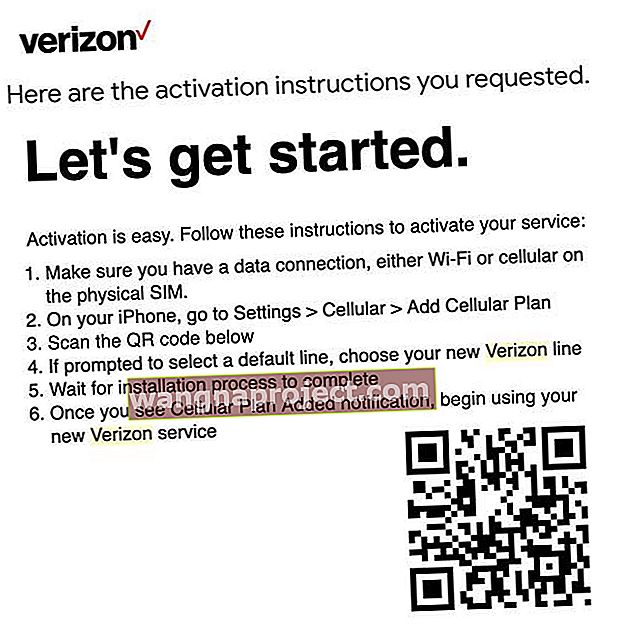
- Увімкніть iPhone
- Використовуючи iPhone, на якому ви бажаєте користуватися службою eSIM, перейдіть до Налаштування> Стільниковий зв'язок> Додати стільниковий план
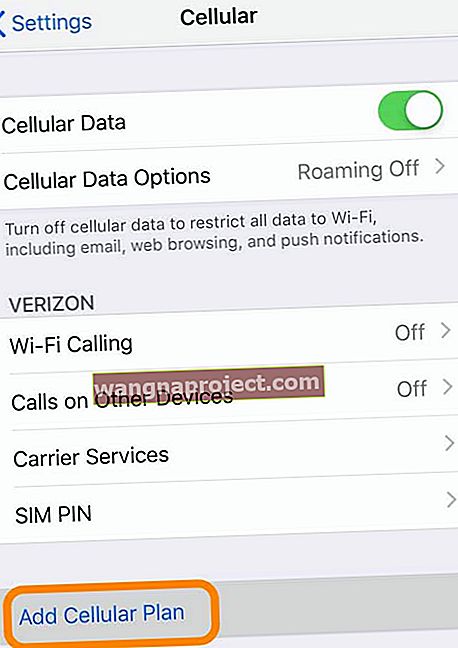
- Відскануйте QR-код цього електронного листа у екранне вікно за допомогою задньої камери вашого iPhone
- Щоб ввести деталі самостійно, натисніть Ввести деталі вручну
- Попросіть представника служби обслуговування клієнтів надати вам інформацію про код активації - якщо у вас немає такої інформації, натисніть скасувати та отримайте інформацію, перш ніж продовжувати

- За потреби введіть код підтвердження, наданий оператором
- Після сканування QR-коду може з’явитися екран, що підтверджує, що новий тарифний план готовий до додавання. Якщо так, натисніть Додати мобільний план
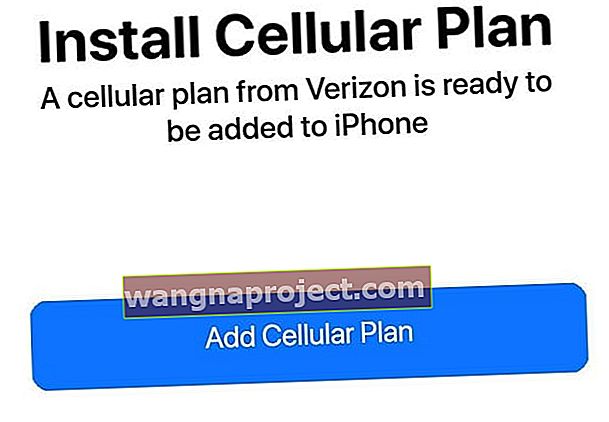
- Дочекайтеся завершення процесу активації. Це може зайняти до 15-20 хвилин
- Якщо буде запропоновано вибрати рядок за замовчуванням, виберіть основний для нового плану (це важливий крок - ви хочете, щоб ваш eSIM був вашим основним, основним рядком, оскільки ми маємо намір видалити план SIM-картки)

- Коли вас попросять позначити ваші мобільні плани, виберіть новий план як основний
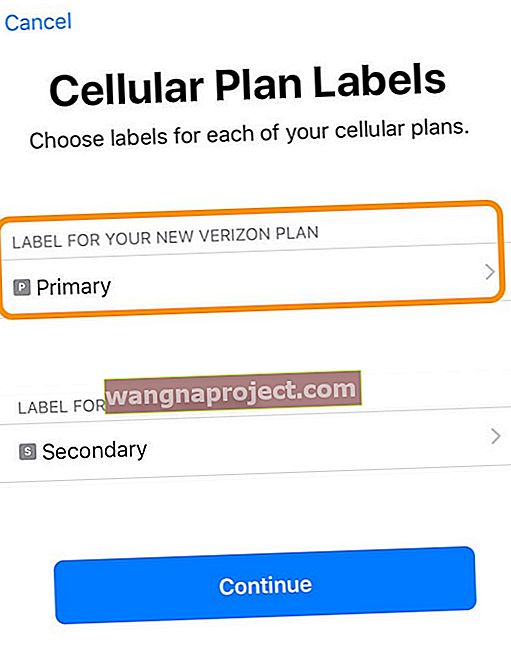
- Натисніть Продовжити, щоб зберегти вибрані параметри
Крок 4: Перевірте свою eSIM
- Вийміть фізичну SIM-карту, коли iPhone все ще увімкнено

- Перейдіть до Налаштування> Стільниковий
- Подивіться на розділ Плани стільникового зв'язку - якщо ви побачите там один і той же номер телефону двічі, перезапустіть пристрій і поверніться до цього налаштування
- Торкніться старого плану (SIM-картки) та виберіть Видалити стільниковий план
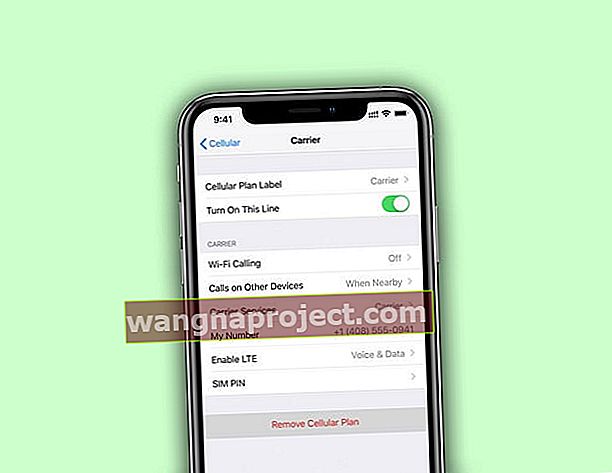
- Якщо старий план SIM-карти не відображається, це добре
- Перейдіть до Налаштування> Стільниковий
- Переконайтеся, що стільникові дані ввімкнено
 Переконайтеся, що стільникові дані ввімкнено!
Переконайтеся, що стільникові дані ввімкнено!
- Переконайтеся, що стільникові дані ввімкнено
- Перевірте свій eSIM-план
- Вимкніть Wi-Fi ( Налаштування> WiFi> Вимкнути ), щоб ви знали, що тестуєте план свого eSIM
- Надішліть текст
- Попросіть когось надіслати вам текст
- Зателефонуйте комусь
- Попросіть когось зателефонувати вам
- Відкрийте Safari та перегляньте кілька сайтів
- Відкрийте YouTube, Netflix або подібні та передайте певний вміст
Загорнути
Хоча це може передбачати певну підготовку та виконання певних кроків, порівняно легко та безболісно переключити поточну послугу мобільного телефону з використання SIM-картки на eSIM.
Вище описано, як це зробити через Verizon (у США), але кроки для більшості операторів мобільного зв’язку подібні.
Використання eSIM вдома та SIM-карти під час подорожі дозволяє мені зберігати домашній номер для iMessages, FaceTime та навіть дзвінків через Wi-Fi! Крім того, минули часи, коли мені довелося вийняти свою SIM-карту на весь час подорожі - і ризикувати її взагалі втратити.
Оскільки все більше операторів підтримує eSIM, у майбутньому нам може більше не потрібно купувати SIM-карти - ні вдома, ні під час відвідування іноземних країн. Я з нетерпінням чекаю цього дня!
Поради для читачів 
- FYI. Якщо eSIM активний лише у вашого оператора, цей пристрій НЕ покривається страховкою вашого оператора або будь-якою гарантією, що надається вашим оператором. Apple все ще покриває ваш пристрій через AppleCare



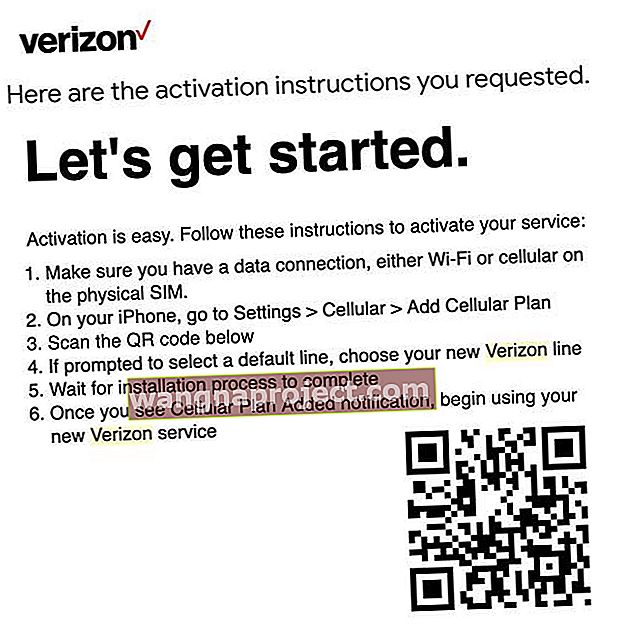
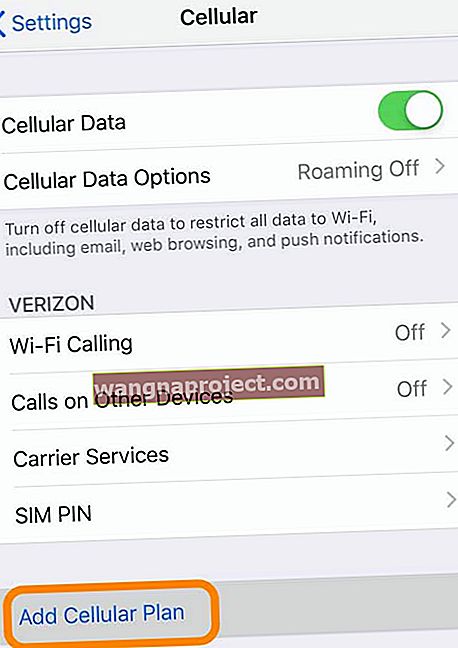

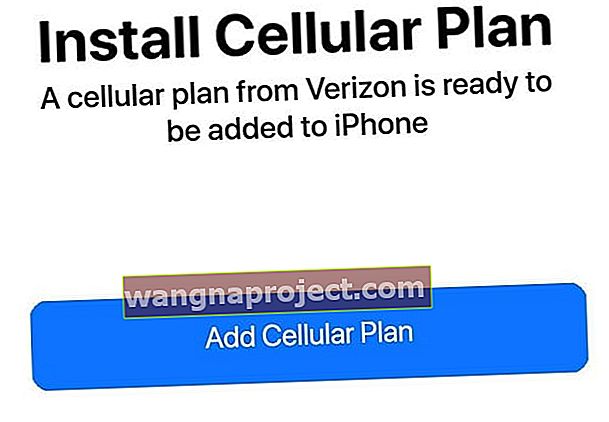

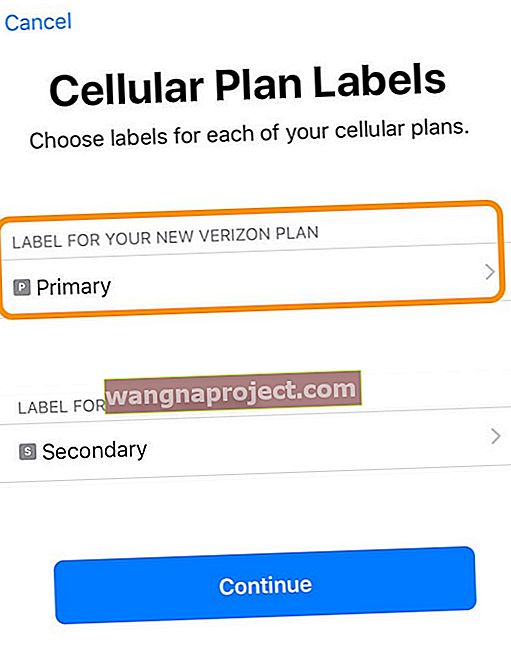

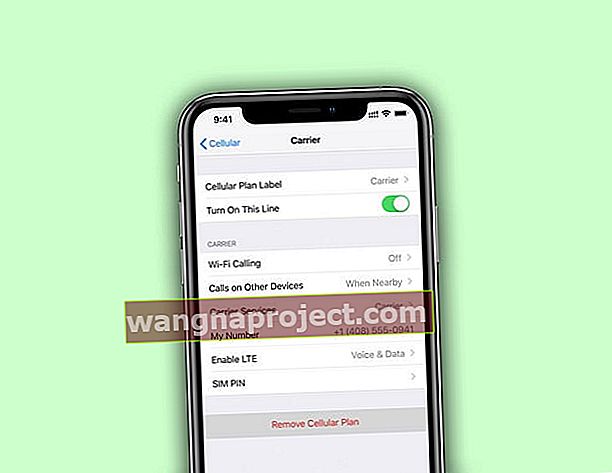
 Переконайтеся, що стільникові дані ввімкнено!
Переконайтеся, що стільникові дані ввімкнено!

